火狐瀏覽器直接導(dǎo)入Edge瀏覽器書(shū)簽的方法
時(shí)間:2024-04-11 09:31:11作者:極光下載站人氣:195
很多小伙伴在將電腦中常用的瀏覽器切換為火狐瀏覽器之后想要將自己之前保存在其它瀏覽器中的書(shū)簽、歷史記錄等直接導(dǎo)入火狐瀏覽器中,但又不知道該怎么進(jìn)行設(shè)置。其實(shí)我們只需要進(jìn)入火狐瀏覽器的常規(guī)設(shè)置頁(yè)面,然后在該頁(yè)面中打開(kāi)“導(dǎo)入數(shù)據(jù)”選項(xiàng),接著在導(dǎo)入瀏覽器數(shù)據(jù)的彈框中將瀏覽器設(shè)置為edge瀏覽器,最后點(diǎn)擊“導(dǎo)入”選項(xiàng),再等待數(shù)據(jù)導(dǎo)入完成即可。有的小伙伴可能不清楚具體的操作方法,接下來(lái)小編就來(lái)和大家分享一下火狐瀏覽器直接導(dǎo)入Edge瀏覽器書(shū)簽的方法。

方法步驟
1、第一步,我們點(diǎn)擊打開(kāi)電腦中的火狐瀏覽器,然后在瀏覽器頁(yè)面右上角找到并打開(kāi)“三”圖標(biāo)
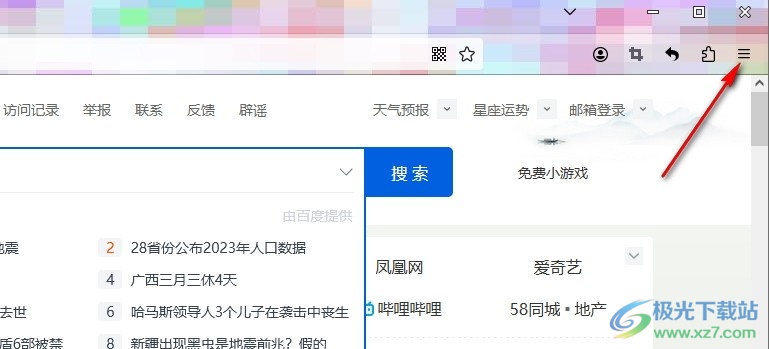
2、第二步,打開(kāi)“三”圖標(biāo)之后,我們?cè)僭诓藛瘟斜碇姓业健霸O(shè)置”選項(xiàng),打開(kāi)該選項(xiàng),進(jìn)入火狐瀏覽器的設(shè)置頁(yè)面

3、第三步,在火狐瀏覽器的設(shè)置頁(yè)面中,我們先打開(kāi)常規(guī)選項(xiàng),然后在右側(cè)頁(yè)面中打開(kāi)“導(dǎo)入瀏覽器數(shù)據(jù)”下的“導(dǎo)入數(shù)據(jù)”選項(xiàng)

4、第四步,接著我們?cè)趯?dǎo)入瀏覽器數(shù)據(jù)的彈框中將瀏覽器設(shè)置為Edge瀏覽器,然后直接點(diǎn)擊“導(dǎo)入”選項(xiàng)

5、第五步,點(diǎn)擊“導(dǎo)入”選項(xiàng)之后,我們就能看到Edge瀏覽器中的收藏夾內(nèi)容數(shù)量了,等待導(dǎo)入完成即可

以上就是小編整理總結(jié)出的關(guān)于火狐瀏覽器直接導(dǎo)入Edge瀏覽器書(shū)簽的方法,我們?cè)诨鸷鼮g覽器中先打開(kāi)設(shè)置選項(xiàng),再在常規(guī)設(shè)置頁(yè)面中找到“導(dǎo)入瀏覽器數(shù)據(jù)”選項(xiàng),打開(kāi)該選項(xiàng)下的導(dǎo)入數(shù)據(jù)選項(xiàng),接著在彈框中將瀏覽器設(shè)置為Edge瀏覽器,最后點(diǎn)擊導(dǎo)入選項(xiàng)即可,感興趣的小伙伴快去試試吧。

大小:63.6 MB版本:v131.0.3環(huán)境:WinAll, WinXP, Win7, Win10
- 進(jìn)入下載
相關(guān)推薦
- 火狐瀏覽器關(guān)閉開(kāi)機(jī)默認(rèn)瀏覽器提醒彈框的方法
- 火狐瀏覽器查看網(wǎng)頁(yè)頁(yè)面源代碼的方法
- 火狐瀏覽器將網(wǎng)頁(yè)另存為文本文件的方法
- 火狐瀏覽器應(yīng)用新主題的方法
- 火狐瀏覽器打開(kāi)用戶配置文件管理器的教程
- ?火狐瀏覽器更新后找回用戶數(shù)據(jù)的教程
- ?火狐瀏覽器打開(kāi)多個(gè)獨(dú)立窗口的教程
- 火狐瀏覽器設(shè)置雙面打印網(wǎng)頁(yè)內(nèi)容的方法
- 火狐瀏覽器設(shè)置網(wǎng)站自動(dòng)播放的方法
- 火狐瀏覽器設(shè)置允許網(wǎng)站請(qǐng)求使用麥克風(fēng)的方法
相關(guān)下載
熱門(mén)閱覽
- 1百度網(wǎng)盤(pán)分享密碼暴力破解方法,怎么破解百度網(wǎng)盤(pán)加密鏈接
- 2keyshot6破解安裝步驟-keyshot6破解安裝教程
- 3apktool手機(jī)版使用教程-apktool使用方法
- 4mac版steam怎么設(shè)置中文 steam mac版設(shè)置中文教程
- 5抖音推薦怎么設(shè)置頁(yè)面?抖音推薦界面重新設(shè)置教程
- 6電腦怎么開(kāi)啟VT 如何開(kāi)啟VT的詳細(xì)教程!
- 7掌上英雄聯(lián)盟怎么注銷賬號(hào)?掌上英雄聯(lián)盟怎么退出登錄
- 8rar文件怎么打開(kāi)?如何打開(kāi)rar格式文件
- 9掌上wegame怎么查別人戰(zhàn)績(jī)?掌上wegame怎么看別人英雄聯(lián)盟戰(zhàn)績(jī)
- 10qq郵箱格式怎么寫(xiě)?qq郵箱格式是什么樣的以及注冊(cè)英文郵箱的方法
- 11怎么安裝會(huì)聲會(huì)影x7?會(huì)聲會(huì)影x7安裝教程
- 12Word文檔中輕松實(shí)現(xiàn)兩行對(duì)齊?word文檔兩行文字怎么對(duì)齊?
最新排行
- 1騰訊視頻電腦版用手機(jī)號(hào)登錄的方法教程
- 2dev c++設(shè)置語(yǔ)法高亮的教程
- 3淘寶微信支付在哪里
- 4WPS PPT將圖片一次性插入到不同幻燈片中的方法
- 5微信自動(dòng)扣費(fèi)業(yè)務(wù)在哪里關(guān)閉
- 6微信實(shí)名認(rèn)證在哪里改
- 7微信支付密碼在哪里修改
- 8黑神話悟空配置要求
- 9網(wǎng)易云音樂(lè)教師節(jié)活動(dòng)一年免會(huì)員2024
- 10淘寶怎么用微信支付
- 11百度網(wǎng)盤(pán)分享密碼暴力破解方法,怎么破解百度網(wǎng)盤(pán)加密鏈接
- 12赤兔圖片轉(zhuǎn)換器將圖片旋轉(zhuǎn)270度方法
網(wǎng)友評(píng)論